今天,小编为大家带来了wps怎么制作绿色几何型目录-wps制作绿色几何目录的方法,希望能够帮助到大家。更多精彩的内容,小编将持续为大家更新,敬请期待!
1、在插入选项卡中点击形状,选择其中的直线,在页面上绘制出形状。
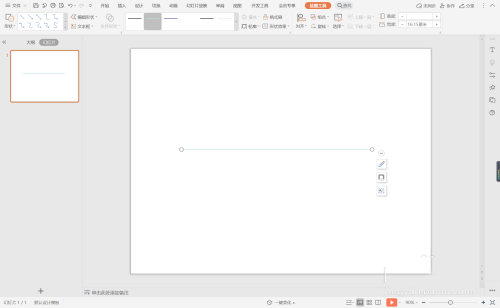
2、在插入选项卡中点击形状,选择其中的椭圆,按住shift键,在页面上绘制出大小一致的圆形,放置在直线上。
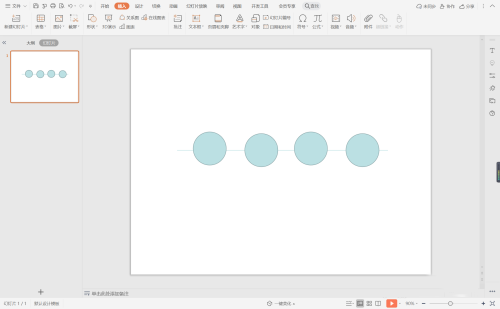
3、接着再插入等腰三角形,放置在圆形的左上角。
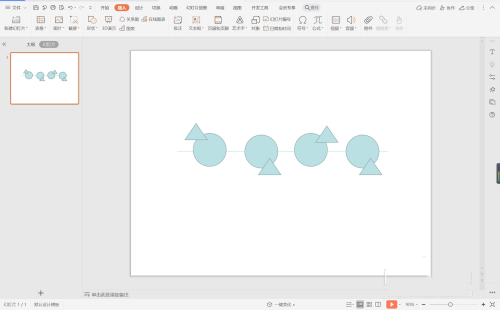
4、选中直线,在绘图工具中点击轮廓,线条颜色填充为灰色,线条宽度设置为2.25磅。
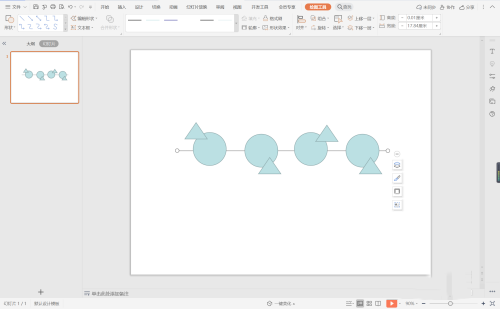
5、在绘图工具点击填充,选择不同的绿色对圆形和三角形进行填充,并设置为无边框。
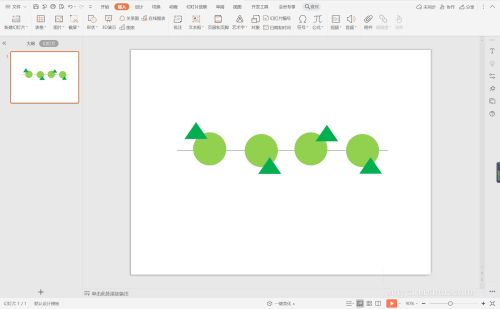
6、在三角形中输入序号,在圆形中输入标题,这样绿色几何型目录就制作完成了。
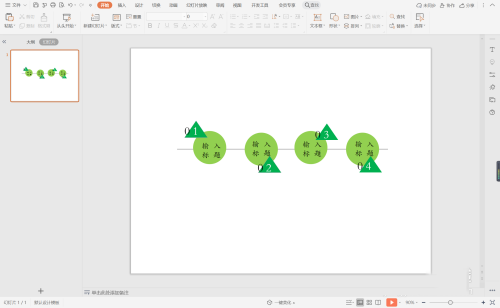
以上就是wps怎么制作绿色几何型目录-wps制作绿色几何目录的方法全部内容了,希望对大家有帮助!更多内容请关注977手游网

